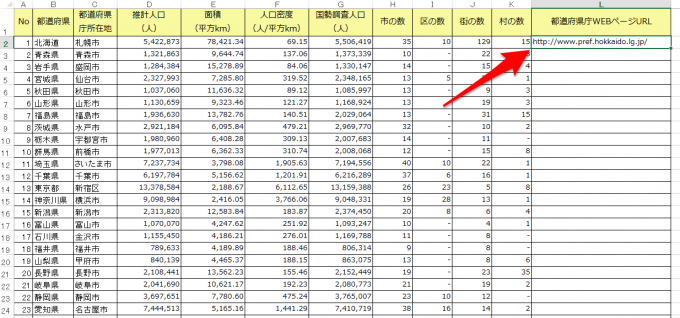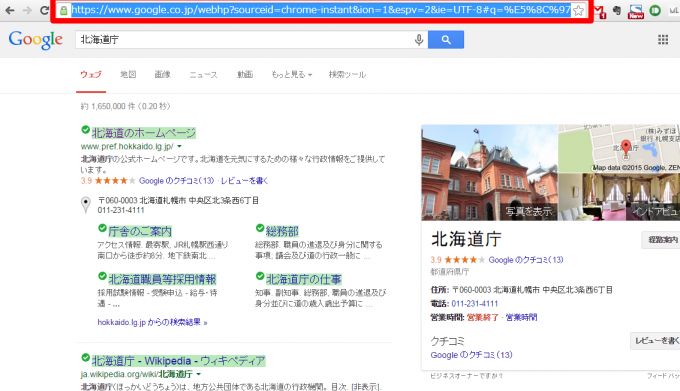photo credit: David en ex oficina via photopin (license)
みなさん、こんにちは。
タカハシ(@ntakahashi0505)です。
今回は毎日の仕事の中で、どんどん効率化を図るための仕事の仕方についてお伝えできればと思います。毎日なんとなくやっている仕事ですが、向き合い方を少し変えるだけで、日々スピードが上がりますよ。
加速度的に仕事効率が上がる進め方
結論から先にお伝えすると、毎回のお仕事を以下のように進めるだけです。
- 1.その仕事の手順をイメージする
- 2.手順の中で”イラッ!”とするポイントをほじくり出す
- 3.”イラッ!”とするポイントの解決策について”きっとこういう解決策があるのでは?”と考える
- 4.考えた結果でググってみる
- 5.解決策が出たら、それを使って手順を進める
“イラッ!”とするポイントとは何か?
ですが、「面倒だなぁ」「時間かかりそうだなぁ」「間違えそうだなぁ」など、きっちりイメージするとネガティブな気持ちになるポイントのことです。
ほじくり出すのがミソで、少しでもこれらのようなネガティブな気分が出たら、隠さずに出しておきましょう。
ちなみに、ご存知だとは思いますが「ググる」はGoogle検索をすることです。
では実際の例として
「都道府県統計調査のエクセルデータに各都道府県庁舎のWEBページURLを入力せよ」
というお題をやってみましょう。
お題のエクセルファイルは以下からダウンロードしてください。
都道府県統計調査
仕事の手順をイメージをする
ではこの例を「お仕事の進め方」通りに進めてみましょう。まずイメージを…
このようにWEBページを入力していくというのが完成のイメージになります。手順のイメージとしては、
- 1.ブラウザの検索窓で都道府県名+「庁」をGoogle検索
- 2.目的と思われるWEBページに遷移
- 3.URL窓に記載されているURLをコピー
- 4.エクセルの該当セルにコピーしたURLをペースト
となります。
さあ、ここで”イラっ!”とするポイントはほじくり出せますか?
47都道府県ありますからね、少しでもネガティブな気持ちになったら解決してしまいましょう。
“イラッ!”とするポイントをほじくり出す
この作業はブラウザとエクセルの二つのアプリケーションのウィンドウを行ったり来たりするので、いちいちマウスで切り替えるのはウザそうですね。この解決策がありそうです。
「ウィンドウ 切り替え ショートカット」と検索してみましょう。おそらく「ウィンドウ 切り替え 」まで入れた時点で、3つ目のキーワードが予測でいくつか出てきますよね。上位いくつかのページを開いてみれば解決策があるはずです。
また、キーワードを検索窓に入力する際ですが、検索窓にカーソル合わせるのをマウスでやるのは毎回面倒ですね。
検索窓にショートカットでカーソルを合わせられるととても便利そうなので「検索窓 カーソル ショートカット」で検索。これも2つキーワードを入れた時点で3つ目の予測が出ますね。
検索結果としてすぐに解決方法を見いだせるはずです。
ググって見つけた解決策をもとにやってみる
では、検索して得たショートカットを駆使して実際の作業を進めてみましょう。
進めてみると、ほとんどの手順がキーボードで完結することに気が付きませんか?
そうなんです。マウスはなるべく使わないほうが、作業がはかどることが多いので、どこか頭の片隅に置いておいて頂けると嬉しいです。こちらの記事でお伝えした通りです。

ちなみに、この仕事は100%すべてキーボードだけで完結することができますよ。もし、マウスを使わざるを得ず”イラッ!”としたら、その解決策を想像してググってみてください。
まとめ
ウィンドウの切り替えや、検索窓にカーソルを合わせるショートカットは、かなり活用頻度の高い素敵なショートカットです。こちらの記事もご覧になると良いと思います。

さて、”イラッ!”とするポイント、本気でほじくり出しているとかなりの頻度で出会うと思います。しかしながら、そのほとんどの”イラッ!”は世の中の誰かが既に解決をしていて、その解決策をWEBページを共有してくれています。
既に誰かが見つけた手段はさっさと活用させてもらいましょう。そうすることで、みなさんは確実に一歩先に進むことになります。我々は素晴らしい世界で仕事ができていますね。
もし、解決策のない”イラッ!”に出会ったらどうすればよいでしょうか?
その時はビジネスチャンスかも知れません。先駆者になってしまえば良いですよ。
今回はこちらで以上となります。最後までご覧いただきましてありがとうございました!